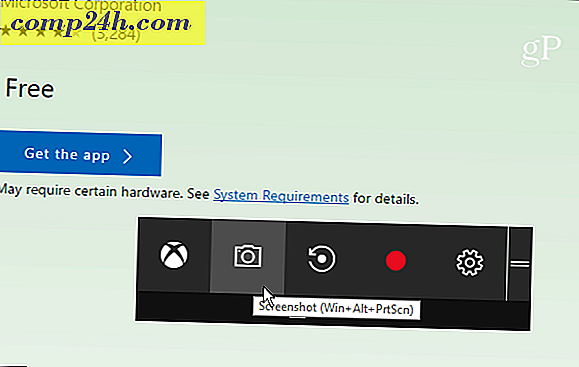Hogyan lehet elfelejteni a vezeték nélküli hálózatot a Windows 10 és MacOS rendszerekben?
Mind a Windows 10, mind a MacOS lehetővé teszi a csatlakoztatott vezeték nélküli hálózatok mentését, így közelség esetén könnyen vagy automatikusan csatlakozhat hozzájuk. De számos oka van annak, hogy a Windows vagy a MacOS vagy az OS X esetleg elfelejtené a vezeték nélküli hálózatot. A hálózat elfelejtése és újbóli csatlakozás a legjobb első lépés a vezeték nélküli hálózatok vagy a mobilhálózatok hotspotjának hibáinak megoldásában - ez a wifi megfelelője egy újraindításhoz.
Az ismert hálózatokat a hackerek is kihasználhatják, ezért jó ötlet az ismert hálózatok megtisztítása, ha tudják, hogy nem fogja újra használni őket.
Vagy esetleg el szeretné felejteni egy hálózatot, egyszerűen azért, hogy megakadályozza a vendégeket vagy a gyerekeket abban, hogy hozzáférjenek a hálózatához.
Ebben a cikkben megmutatjuk, hogyan találhat és távolíthat el vezeték nélküli hálózatokat és mentett hitelesítő adatokat.
Távolítsa el az ismert vezeték nélküli hálózatokat a Windows 10 rendszerben
A Windows 10 rendszerben a folyamat nagyon egyszerű. Kattintson a Start> Beállítások> Hálózat és internet> Wi-Fi lapfülre, majd kattintson az Ismert hálózatok kezelése parancsra .

Válassza ki a vezeték nélküli hálózati kapcsolatot, majd kattintson a Felejtés gombra.

Felejtsd el a hálózatot a MacOS-ban
Az Apple MacOS rendszeren nyissa meg a Dockon a System Preferences ( Rendszerbeállítások) lehetőséget, majd nyissa meg a Networks (Hálózatok) lehetőséget . Válassza a Wi-Fi lapot, majd kattintson a Speciális gombra.

Válassza ki a Wi-Fi lapot, válassza ki a vezeték nélküli hálózatot, kattintson a mínusz jelre, majd a módosítások jóváhagyásához kattintson az OK gombra . Ez az.

Vannak további tippek és trükkök, amelyekről megtudhatja a vezeték nélküli hálózatok kezelését.
A korábbi cikkünk néhány alapvető tanácsot tartalmazott a vezeték nélküli hálózat biztonságossá tételéhez, például az alapértelmezett jelszó és SSID nevének megváltoztatásához és a biztonságos titkosítási szabvány kiválasztásához.
Egy másik cikk, amelyet meg kell nézni, hogyan találhatja meg vezeték nélküli hálózati jelszavát.
A Windows 10 évfordulós frissítés megkönnyíti a vezeték nélküli hotspot beállítását és megosztását. Nincs szükség harmadik fél megoldására; de ha a Windows régebbi verziójára ragaszkodik, nézze meg a cikkünket arról, hogyan könnyedén telepíthet egyet.
A mobilkapcsolatok felhasználói számára nézze meg a mobil adatkezelésre szolgáló hasznos cikkünket.
Tehát ez egy gyors pillantás az ismert vezeték nélküli hálózatok kezelésére. Ha bármilyen kérdése vagy gondolata van, hagyja a megjegyzést.